
电脑键盘非常相似,但Chromebook打破了常规。除了典型的功能键,还有用于特定Chrome OS功能的一行键。但是,如果您知道在哪里查看,功能键仍然存在。
下图显示了典型的Chromebook键盘上的第一行按键。它可能看起来不像,但该行中隐藏了功能键。ESC和电源/锁定之间的键兼用作F1至F10。我们将向您展示如何使用它们。

有两种方法可以利用Chromebook上的隐藏功能键。您选择的方法将取决于您需要多久使用一次功能键。第一种方法不需要任何配置。
只需按住Search / Launcher键,然后按顶行中的键之一即可。这启用了密钥的次要目的,在第一行的情况下,该次要目的是F1,F2,F3等。

要注意的一件事是,如果您更改了Search / Launcher键的功能,则此操作将无效。它必须处于默认状态。
第二种方法是更永久的解决方案。您可以选择让第一行始终充当功能键。
首先,单击架子上的时钟以调出“快速设置”面板。选择齿轮图标以打开“设置”菜单。
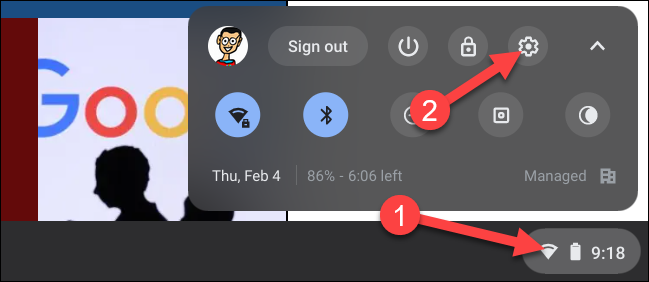
在“设置”应用中,转到“设备”部分。
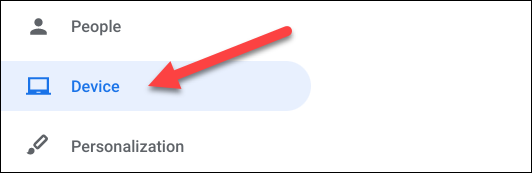
现在,从“设备”部分中选择“键盘”。
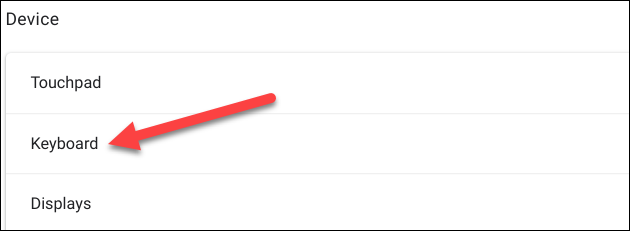
向下滚动一点,您将看到“将上行键作为功能键处理”。拨动开关。
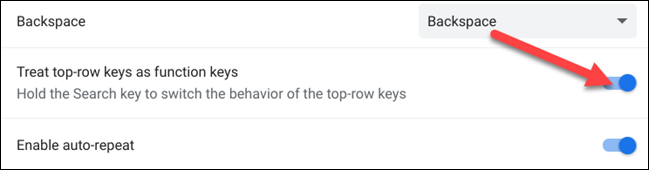
就是这样。我们要做的是翻转第一行的目的。现在,默认操作为F1,F2,F3等,您可以按住Search / Launcher键以使用Chrome操作系统功能。
不幸的是,Chromebook键盘的第一行标签上没有显示功能键。您必须了解哪些Chrome OS图标与哪些功能键相关联。如果您经常使用功能键,那么这些都是很好的技巧。
未经允许不得转载:表盘吧 » 如何在Chromebook键盘上使用功能键


